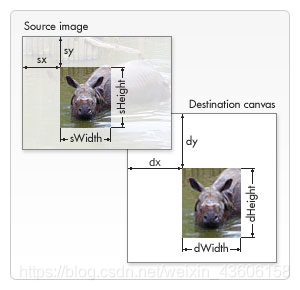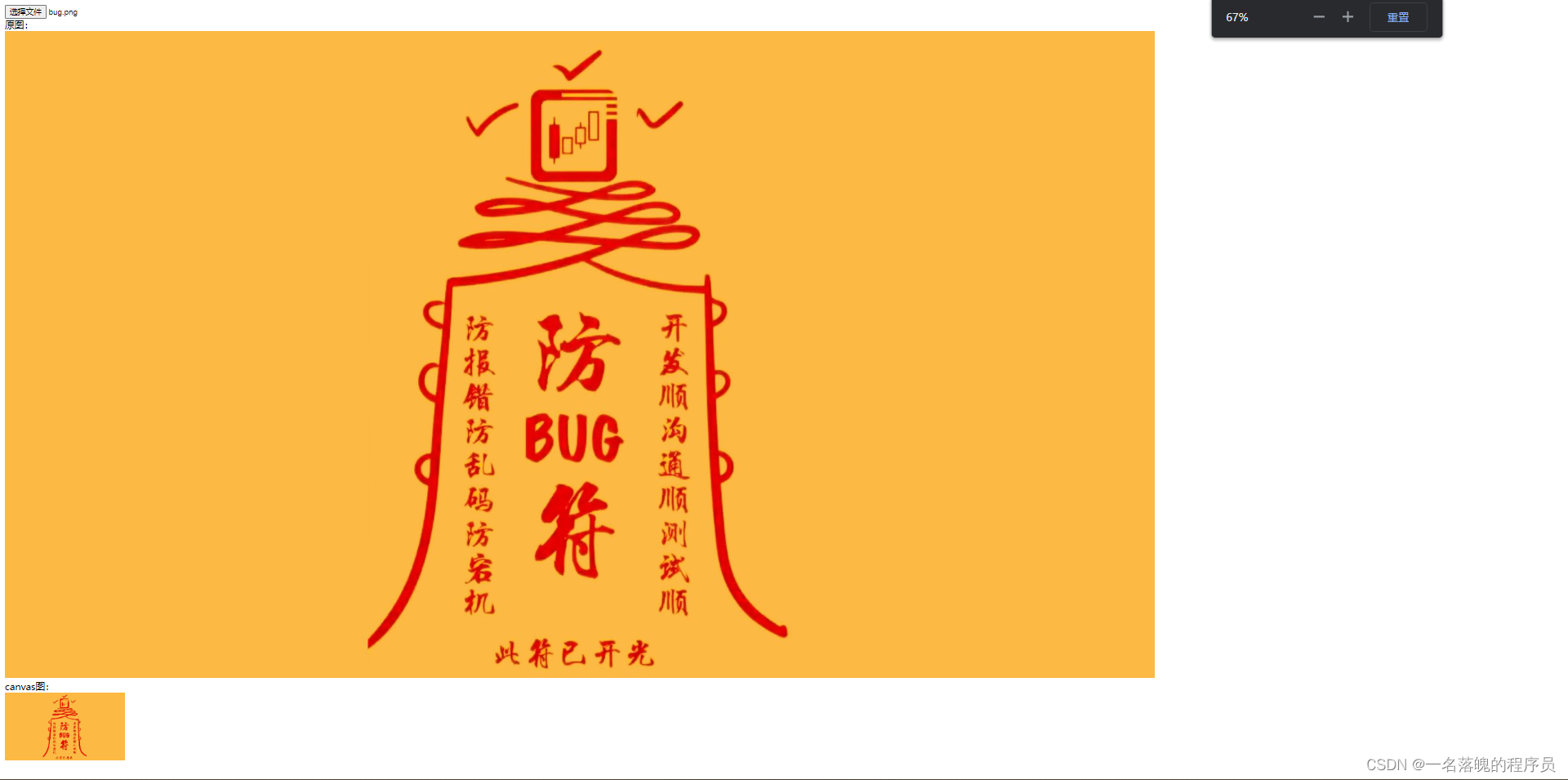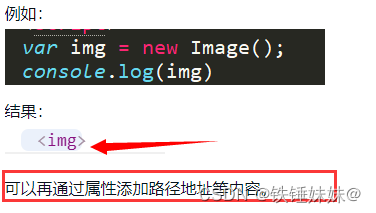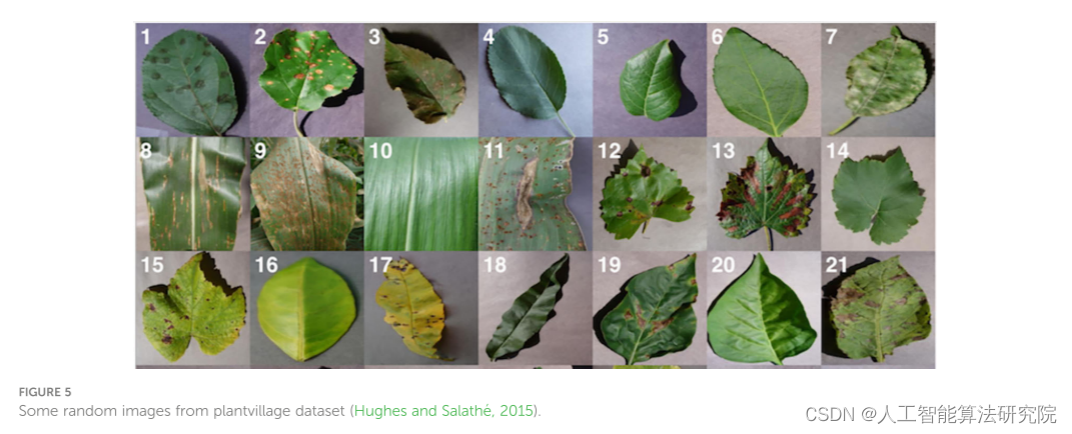在多年的ps使用过程中,对颜色理论的不断加深,深深熟识到颜色理论给ps设计带来的丰富多彩的变化. 但是往往我们一边欣喜的使用着基于颜色理论的图像处理软件,一边在强调色感的重要而去弱化对色彩理论的研究.
这到底是所谓的返璞归真还是舍本逐末? 不排除任何伟大的艺术家,都有强烈的色感,但是我想这种直觉,早已经成为了他自己的色彩理论,也是一种多年积淀的爆发.这个时候是一数字艺术风行的年代,借助设计软件,已经彻底调节大多数设计师的设计方式了. 我本人先是一程序员,后才是一设计师,这让我更多的去思考色彩的关系,数字艺术实现的本质.为了说明理论是如何指导实践的,我先举常见的几个例子,让我们正视一下理论,意识到做设计学习理论是多么的重要. 后面我将来系统讲解下"色彩混合模式"
一,素材的使用:
从很多网站很容易下到很多PSD的设计素材,这些素材下到后,大多数是黑底的,绝少数会有白底的,有多少人为了做合成效果,费心费力的去抠图,然后做合成,特别是那些半透明和有毛发的地方,采用通道去抠图,cs5版甚至为这一类人专门提供了"调整边缘"的功能.其实素材天生的设计意图就不是那样用的.下方是一常见的炫光素材:

如与下图运行合成时.

应用 "变亮" 的混合模式,很容易就可完美的合成上去:

原因呢是因为:
变亮的混合模式----是在要混合的两种颜色中,取颜色比较亮的颜色作为结果色.
黑色比任何颜色都要暗,所以黑色会被任何色替换掉.相反的,如果素材的底部是白色,那就应该用"变暗"的混合模式,
变暗的混合模式----是在要混合的两种颜色中,取颜色比较暗的颜色作为结果色. 因为白色比任何色亮,所以会被任何色替换掉.
素材之所以绝大多数背景为黑色,原因就在于此.跟做影片合成时的蓝底一样.
2,高级锐化
锐化可说是PS的永恒的主题。在PS中内置了很多锐化功能。比如:USM锐化,锐化,锐化边缘,进一步锐化,智能锐化,他们都用在不同的场合,并且都对相片有很多损伤,比较高级的锐化有LAB锐化和高反差保留+柔光等.这两种相对来说对原片损伤较小.
下面主要说下LAB锐化:
L A B是颜色色彩模式的一种,跟HSB,RGB,CMYK共同构成了ps的整个色彩体系. 他们分别从不同的方向来描述颜色.其中lab是一种理论上的颜色模式.
L:代表色彩的亮度.
A B : 分别代表两个不同方向的颜色矢量。
说白了。 A B 通道是用来记录颜色信息的, L是记录亮度信息的.而我们去区分一相片是不是清晰,是依靠亮度差来识别的.而不是靠色相,色值的差.所以如果我们只锐化L通道.这样的话,会最大限度保留原片的颜色信息.如下图:

通过 "图像"--"模式"--"LAB颜色" 命令把图像转成 LAB颜色模式的图像;
然后进入通道面板,选中L通道(明度通道).

再对L通道执行USM锐化操作,设置如下图

再回到通道面板,选择Lab混合通道,得到效果如下图:

在发部和狗尾草等地方有很不错的效果.色彩和饱和度有很完整的保留.
这些用法大家可能都非常熟悉,我想如果你熟悉,就更会懂得 理论知识的用处是多么的大, 学理论是多么的重要. 就像第二个,我们并没有必要弄懂LAB的完整内涵,就已经可收到很不错的效果了.
转载《photoshop色彩混合模式理论基础教程》请保留此链接谢谢:http://www.xemsk.com/PS-jiao-cheng/144.html
三, 给黑白照片上色

面对这样一张黑白的照片,需要给她着色,因为我们知道 相片的纹理是用明暗关系来记录的,如果我们采用添加颜色再来调整透明度,颜色是叠加上去了,但是相片的对比度会降低,纹理会减弱甚至丢失. 当我们熟识到有一种符合人的熟识的色彩系HSB, 其中 B 亮度就是用来保持对比度的。其它两项分别为 H (色相),饱和度(色彩的浓度),很显然,这两个是用来控制颜色的。
那我们可采用 “颜色” 混合模式,下面是我用大块颜色随意涂抹,先看效果再来运行讲解


可看到纹理全部都在,而颜色已经发生了根本的变化。所以要给相片首色,但是想保留纹理就可采用这种技法。
“颜色”混合模式 用底图层的亮度 + 本图层的色相和饱和度 得到结果色.
为什么不用 "色相" 混合模式呢? 因为黑白灰是没有色相的,单纯调节色相是无法调节颜色的.就比如 任何数乘于零仍然等于零.
进一步的,如果我们想让人的肤色变得更温顺自然,如下图:

想让肤色变得更红润,当然我们可采用 "色相/饱和度"命令,或者"色相平衡"等等命令, 如果你想保留更多原始信息,你应该仅仅是颜色的一方向上做文章,而不是全部运行破坏性的改动,如果你要改,在达到相同目的的前提下请尽量温柔一点.
我们知道颜色是由RGB通道组成的.还可由CMYK.我们先基于RGB来运行一次修改.需要增加红色,只需要在红色通道多增加一点亮度即可.在这里我对新手补充一点知识,这是你在任何书上都能学到的知识:
RGB 分别代表了 Red Green Blue 红绿蓝三种颜色,它们是光的三原色.
每个通道又分为0-255总共256个级别,你可想像RGB三种颜色的灯,共有256种不同的亮度级别,当所有灯全亮时,也就是R255 G255 B255 时就是白色,当然所有灯熄灭时,也就是 R0 G0 B0 的时候就是黑色。
通道是用来记录颜色信息的,分别用从黑到白来表示这个通道颜色的多少,也就是灯的亮暗程度。
我们希望红色能多一点点。所以只需要在红色通道,在脸部分置,用"减淡工具"运行提亮操作。如下图:


转载《photoshop色彩混合模式理论基础教程(2)》请保留此链接谢谢:http://www.xemsk.com/PS-jiao-cheng/144.html
当然如果你意味到 CMYK里还有个品红通道,是不是也有相同效果呢,那恭喜你,你已经学会了.
我将在下一章对"图层混合模式"运行系统讲解.包括他的算法,原理,应用,和ps的设计意图,希望能跟大家一起成长.
在讲混合模式前,我们还是有必要再补充一点颜色理论作为基础。四种色彩模式,或者叫色彩空间。
请自行在PS里点击前景色块 打开“拾色器” 运行验证。
![]()
看右边即可看到ps里支持的四种颜色模式,分别为:
HSB , RGB , LAB ,CMYK。下面简要讲述一下以及验证的技法。
HSB:是一种基于视觉的,也就是说人最习惯,最直接的对色的认知,就是基于HSB的。所以我先从HSB的来源开始说起。让我们熟识一颜色,我们第一领悟是,这是红的,绿的,还是蓝的,这是对颜色的一种最初印象。 在HSB里,其中 H (色相) 就是描述你的第一feel的. 为了描述人眼能识别的所有颜色,创建了一色相环的概念.从0度开始到360度结束.本来想讲一下色相环用PS的做法,但是想想会浪费太多笔墨,而且会涉及到很枯燥的色值,我就直接拿了一图来直接讲了。大家有兴趣可做一下,不会的我们一起讨论。
轻易色相环:

注意几个,色相环里是没有黑色和白色的,因为黑色和白色没有色相。
再来查看下拾色器。
其中这里:

就是对应的色相环了,从低部到顶部,分别是 0 度到 360度。
我们对颜色的第二个直观印象,就是这个颜色浓不浓,太浓就太艳了,太淡了就太素了。我想这个大家最有体会了。如果颜色淡到没有色彩了,那是什么色?就是黑白灰了。这也是为什么黑白灰是没有色相的原因。
对应PS,我们来了解下:
默认的界面里,左侧的拾色区的横向,或者说是X轴,对应的就是浓淡了,纵向就是下一步要讲的亮度了,他们的原点在左下角。
浓淡留意完了,我们再看第三个直观印象,就是一颜色够不够亮,颜色如果太亮就会很晃眼,如果太暗就是黑的。能理解吗? 在ps里的对应关系上面已经说过了.你用鼠标在拾色区推动一下,会发现设置值发生合适的调节.调调色相环,是不是色相也会发生合适调节?
PS默认的模式就是HSB,而且默认情况下,他是需要我们先选色相,再选浓度和亮度。跟我们的习惯一样。
再回头看这个时候的电视机,有几个调节钮,一是 “太阳状”的,这个是调亮度(B)的的。一是由黑白半圆组成的圆形,这个是调色彩浓度(S)的。如果你发现上面分别是R/G/B的对应的按钮,我想你一定会发疯。
再来继续回到PS。在HSB前都有对应的单选框,你选成其它的看看。如下图:

刚才显示色相的地方这个时候显示的则是浓度了。最上面是最浓,最低下是最淡。记住浓度和亮度都是用百分数来标识的。从 0%--100% 。
熟识了HSB的最基础的知识。我们讲下应用,在调色时,我们有时候不容易把握颜色feel,直接在调色区调很不容易调准,所以我们要用直觉加理论辅助。
feel太暗了,我们先选中 B前面的单选框,再在竖条上往上拖拖。
feel太淡了,我们先选中 S前面的单选框,再在竖条上往上拖拖。
。。。
这样就很容易调出满意的颜色来。下面讲个应用:这个时候的网站非常流行的水晶质感的导航栏和按钮。我下方举两例,如果大家留心,会发现这个时候满天飞舞的都是。连win7操作系统的皮肤都是这样的.

js的一非常流行,非常强大的框架, EXT 的界面:

还有很多改进版的,在上面加上炫光的纹理,角上加点高光,其实基础都是一样。先简要分析一下水晶质感的几个特点:
1,表面光滑,反射尖锐,轮廓明显,但是因为是半透明的,有透光性,所以反射不强烈。金属质感的则不同,反射尖锐而强烈。
2,就是通透性。
3,在非明暗交接线的区域,过渡平缓。
===========================================
我们说轮廓靠什么体现?主要靠明暗对比和浓淡,当然颜色也可,但是表现水晶,玉这类材质,用不同颜色在设计上需要很大把握能力。
分析好这些。我们开始做:

先新建一空白文件,“新建图层”,用选择框工具拖出一长条形用来体现导航栏。

用任意颜色平铺.取消选区.
再双击 图层 缩略图 图标,或者点击图层面板下 fx ,或者任何方式打开混合选项面板.
注: 此效果也可直接拖渐变来实现,但是我希望效果能够被重用.ps有非常多的诸如:智能对象,智能滤镜,蒙版,样式,历史记录,调整图层等等不破坏原素材而且增加效果的方式.如果大家感兴趣,我在后续章节中对这些功能一一运行剖析
找到渐变叠加:

点击渐变,打开渐变编辑器。

再双击 图示 的游标,打开拾色器。挑一种颜色,再点“确定”运行确认;
我是用的色值是:3ae94b; 再双击右下角的游标,选择相同的颜色.
然后选中b 前面的单选框, 把亮度稍微往上提.从原来的91%提高到97%.最终效果如下:

注:这里不能太大,原因可参照我们对水晶质感的分析.
大约的明暗关系有,这个时候调节明暗交界线:
先在渐变编辑器里增加两个色标,

因为我前景色是水红色,所以这里这样显示,但不影响我们的效果做 。
点击第二个色标,用吸管在靠近第一色标处取一很接近的颜色,点击第二个色标在第四个色标周围取个色。调节中间两个色标,得到比较好的效果。结果如下:

===================================================
图的效果为:
是不是已经有点feel了。这个时候开始做一点点反光。大家不一定要调成跟我一样。 亮暗对比出来就行。过渡稍微硬一点,你的效果可能比我这临时做出来的要强很多。
反光的调节,你需要注意:反光比暗部亮,比高光暗。找准这个feel就行。我们暗部亮度是91,高光是97,那反光就用94吧。
调节第一色标的亮度为94.最终得到的导航效果为:

下面给这个图标增加一点细节。让他更有质感。再次打开图层混合样式面板:增加一内发光,一描边。参数如下图:


得到的最终图的效果如下:

为了方便大家查看,我把背景色调成了灰色。
再回头分析我们的调色:
1, 用了样式,所以以后这个效果不够好, 我们可直接对样式运行调整,不用撤消.
2, 这个效果可重用,如果我们网站有其它地方用得上,可直接复制样式到其它图层(快捷是按住alt不动,对样式图标运行拖动).
3, 整个效果都是基于亮度值 B 的,所以这个效果适用任何颜色。
下面我加了一调整图层--色相/饱和度 ,并对色相运行调节.如下图: